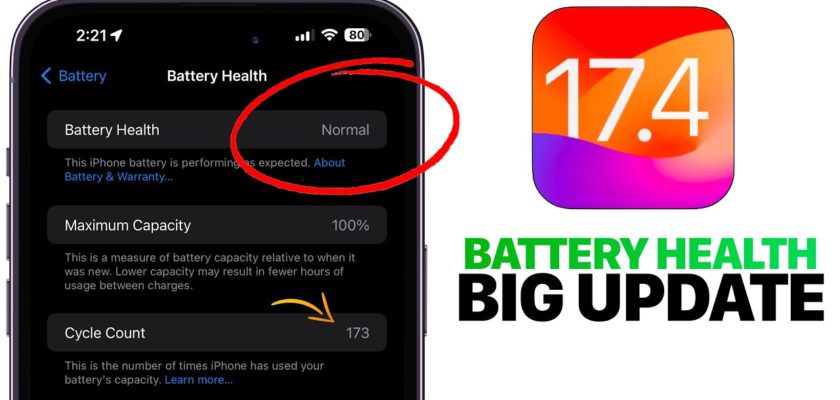我们知道 iPhone 上的电池健康状况部分非常重要,因为它包含易于访问的统计数据,可让您了解上次充电量、消耗最多电量的应用程序,甚至剩余电池容量。这是我们在购买二手 iPhone 之前需要的信息,因为它是我们判断 iPhone 及其状况的最重要标准之一。但在最新的更新之后,您可以更轻松地了解新格式后电池的性能,并且只需点击几次即可。
请记住,新的电池健康功能仅适用于 iPhone 15 型号,您可以在其中查看电池的制造时间、首次在设备上使用的时间以及已经历的充电周期等信息。
在 iOS的17.45 月 XNUMX 日发布,Apple 重新整理了您在 iPhone 上查看电池信息的方式。此前,“设置”->“电池”下有一个名为“电池健康和充电”的子菜单。现在,该子菜单已分为两个单独的部分:“电池健康”和“充电优化”。此更改使您可以通过更少的点击次数更轻松地找到所需的电池信息。
新的电池健康指示器
以前,您需要深入挖掘子菜单才能找到最大电池容量。但随着 iOS 17.4 更新,电池设置现在会在电池状态下显示简化的状态。根据电池状态,它会显示“正常”、“服务”或“未知”。如果需要,还有一个提供更多详细信息的链接,但只要它显示“正常”,电池就很好,您可以继续使用手机而无需担心。 Apple 关于电池和保修的说明:
“与所有可充电电池一样,iPhone 电池的使用寿命有限,最终可能需要维护或回收。
原始电池设计为在理想条件下循环 80 次后可保持 1000% 的容量。实际电池性能取决于许多变量,包括您如何使用 iPhone 以及定期充电。除了当地消费者法律规定的权利外,一年保修还包括针对有缺陷的电池的服务。
“嵌入式动态软件和硬件系统有助于应对电池老化时可能出现的性能影响。”
注意只要条件理想,原始电池设计为在 80 次循环后可保持 1000% 的容量。这是一件好事,因为苹果对 iPhone 14 系列也说了同样的话,但充电次数仅为 500 次。
综合电池健康数据
在 iOS 17.4 更新中,Apple 改进了如何访问 iPhone 上的详细电池信息。以前,您必须转到“设置”->“常规”->“关于”,才能查找最大容量、循环次数、制造日期和首次使用等数据。但好处是,苹果通过将所有这些信息移动到电池设置中的“电池健康”子菜单来简化事情。这使得您可以在一个方便的地方轻松找到与 iPhone 电池状况相关的所有信息。
iOS 17.4 更新对周期计数的含义提供了更清晰的解释。它现在被定义为“iPhone 用完其全部电池容量的次数”。此外,还有一个指向 Apple 网站的有用链接,您可以在其中了解有关锂离子电池和充电周期的更多信息。
电池设置中的新充电优化子菜单可让您快速查看当前的充电设置,无论是优化、80% 限制还是无。您还可以点击此子菜单来调整您的首选项或打开或关闭清洁能源充电。尽管这些选项以前就存在过,但现在它们可以更方便地分组在这个专用子菜单下,以便于访问。
相片: